Anuncio
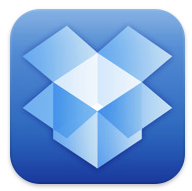 Por innovador que sea Apple, es bastante extraño que sus dispositivos móviles no incluyan un Finder, un lugar para guardar archivos a los que pueden acceder todas las demás aplicaciones. La forma en que está configurado actualmente debe guardar los archivos creados en el iPad en su aplicación relacionada. Entonces, por ejemplo, si crea un archivo de procesamiento de texto en una aplicación como Páginas o SimpleNote, debe guardar ese archivo dentro de la aplicación en la que lo creó. Si desea importar un PDF en el iPad, debe importarse a un lector de PDF específico.
Por innovador que sea Apple, es bastante extraño que sus dispositivos móviles no incluyan un Finder, un lugar para guardar archivos a los que pueden acceder todas las demás aplicaciones. La forma en que está configurado actualmente debe guardar los archivos creados en el iPad en su aplicación relacionada. Entonces, por ejemplo, si crea un archivo de procesamiento de texto en una aplicación como Páginas o SimpleNote, debe guardar ese archivo dentro de la aplicación en la que lo creó. Si desea importar un PDF en el iPad, debe importarse a un lector de PDF específico.
La única solución para obtener una aplicación y configuración similar a Finder en su iPad u otro dispositivo móvil de Apple es usar el servicio MobileMe de $ 99 / año de Apple, o mejor aún, usar una versión gratuita de Dropbox (Enlace de iTunes Store). Como alguien que usa ambos servicios, puedo prometerle que en este caso, gratis es realmente mejor.
He encontrado que Dropbox es más fácil de usar y más confiable que MobileMe. De hecho, a partir de esta fecha, Apple ni siquiera ha lanzado una versión para iPad de su aplicación MobileMe. Dropbox ya lo ha hecho, y la siguiente es la razón por la que insto a los usuarios de iPad a configurar la aplicación y el servicio en su iPad.
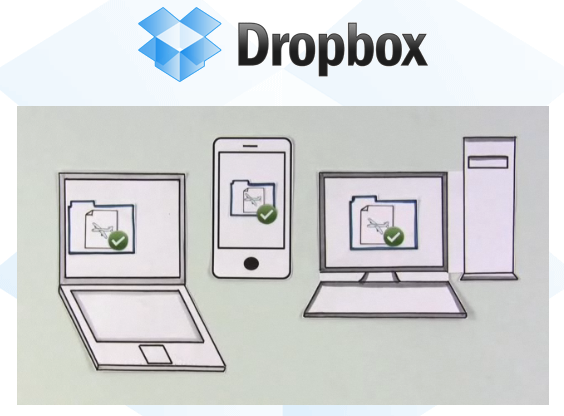
Configuracion de cuenta
Si no tiene una cuenta de Dropbox, debe registrarse para usarla en su iPad. Con una cuenta de Dropbox, que proporciona 2 GB de almacenamiento en línea, puede sincronizar todos sus archivos entre todas sus computadoras y dispositivos móviles. Si es usuario de Windows, consulte un artículo reciente de MUO, DroppedBox "" El cliente no oficial de Dropbox para Windows Mobile DroppedBoxx: el cliente no oficial de Dropbox para Windows Mobile Lee mas . También hay un video tutorial sobre el Página de inicio de Dropbox eso explicará cómo configurarlo.
Al instalar una cuenta de Dropbox, no necesita conectar su iPad a su computadora para poder agregar archivos. Es comprensible que Apple requiera que iPad y otros usuarios de dispositivos móviles realicen una conexión por cable a su aplicación iTunes para actualizar los dispositivos y sincronizar aplicaciones, música, archivos de películas y el me gusta. Pero en una era inalámbrica, debería ser muy simple para todos los usuarios de dispositivos móviles de Apple sincronizar de forma inalámbrica grupos de archivos individuales y pequeños entre todo su hardware. Dropbox hace esto más o menos por Apple.
Archivos de soporte
Como puede ver a continuación, Dropbox admite casi todos los formatos de archivo populares. Coloque cualquiera de estos archivos en su cuenta de Dropbox en su computadora y podrá sincronizarlos con su iPad u otros dispositivos móviles. De hecho, estos archivos pueden abrirse en Dropbox; sin embargo, la velocidad de abrir algunos archivos puede ser más lenta
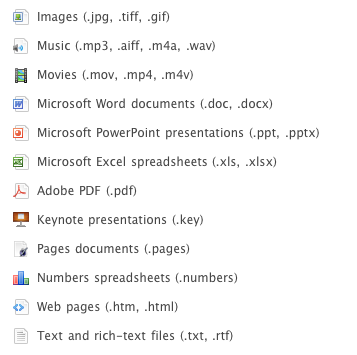
Interfaz de Dropbox
La interfaz de Dropbox en el iPad es como el Finder en su computadora. Puede organizar archivos en carpetas y subcarpetas. La estructura de carpetas por defecto no está tan bien organizada como la que se encuentra en una Mac, pero aún puede configurar los tipos de carpetas genéricas que normalmente usa, incluida una carpeta para documentos, una para gráficos, otra para archivos de música, etc. La configuración de la carpeta aparecerá de la misma manera en todos sus dispositivos.
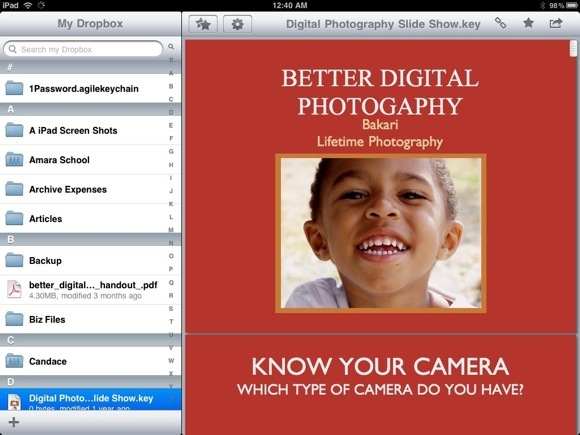
En la aplicación para iPad, a diferencia del iPad en sí, Dropbox incluye lo que se llama en el mundo de los desarrolladores, una interfaz maestra de detalles. En posición horizontal, el detalle maestro se abre en el lado derecho, lo que le brinda acceso a todas sus carpetas y archivos, incluso cuando tiene un archivo abierto. En posición vertical, puede tocar el ícono de Dropbox en la parte superior izquierda para que la interfaz de detalle Maestro se despliegue.
Puede seleccionar y destacar los archivos como favoritos para un acceso más rápido. Sería genial si se pudiera hacer lo mismo para favorecer las carpetas. También puede hacer una búsqueda de archivos.
Compartición de archivos
Si descarga e incorpora el Aplicación de escritorio de Dropbox en su computadora, los archivos se pueden sincronizar automáticamente entre dispositivos en segundo plano. Dropbox también facilita la exportación de archivos desde su iPad por correo electrónico y su cuenta. Entonces, por ejemplo, si desea exportar rápidamente una foto o captura de pantalla en su iPad, toque el icono de Dropbox para abrir la ventana de detalles Master; elija la carpeta a la que desea exportar el archivo seleccionado y luego haga clic en el botón + en el botón.
Desde allí, puede seleccionar un archivo de imagen y película en la biblioteca de fotos de su iPad que se exportará de forma inalámbrica a su cuenta de Dropbox. Desafortunadamente, solo puede sincronizar un archivo a la vez.
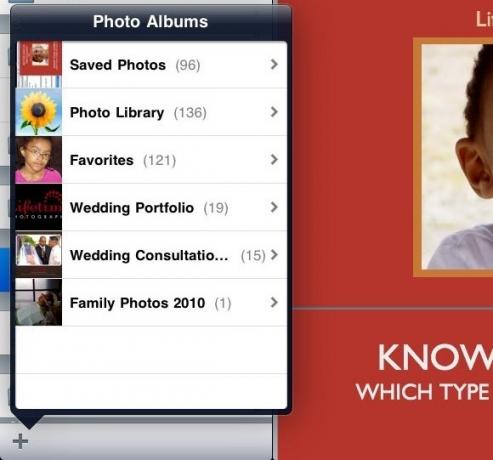
También puede copiar y pegar el contenido del archivo en otras aplicaciones compatibles.
Por último, Dropbox funciona con algunas otras aplicaciones de terceros. Por ejemplo, los PDF abiertos en Dropbox también se pueden abrir en otros programas de dispositivos móviles como iAnnotate PDF. Los documentos de Word se pueden abrir en el programa Pages de Apple para iPad. Haga clic en el botón de flecha en la esquina superior derecha cuando se abre un archivo para ver qué aplicaciones son compatibles con un archivo seleccionado.
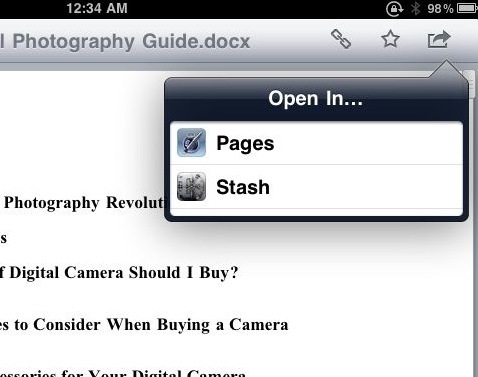
Todavía tengo que descubrir una aplicación de procesamiento de imágenes para iPad que sea compatible con Dropbox, pero estoy seguro de que se desarrollará una. Sin embargo, las aplicaciones de imágenes que le permiten guardar archivos en la biblioteca de fotos de su iPad pueden guardarse en su cuenta de Dropbox. Entonces, por ejemplo, si crea un archivo en uno de varios iPad aplicaciones de dibujo 3 aplicaciones gratuitas de Doodling para iPad Lee mas , puede guardar ese archivo en su biblioteca de fotos, luego abrir Dropbox y agregar ese archivo a su cuenta, como se describió anteriormente.
Como dije al principio, sería mejor si Apple incluyera una aplicación Finder dentro de sus dispositivos móviles para que los archivos se puedan exportar y guardar fácilmente desde cualquier aplicación. Pero, sea cual sea su razón para no hacerlo, Dropbox es una de las mejores soluciones para esta característica que falta.
Háganos saber si utiliza Dropbox en su iPad o dispositivos móviles y cómo lo hace. ¿Qué características le gustaría ver agregadas?